仕事の都合などもろもろで頓挫していた、
MCP70-411の受験を再開しようと思っています。
ただ、それには今まで利用していたサブマシンを解体して
しまったために用意できなくなった検証環境を再度整備しようと
考えています。
利用する技術はWindows10にアップグレードしたことによって
標準機能となったHype-V上にWindows Server 2012R2を導入します。
そう、仮想化です。
長くなりましたね。まず今回は、Hype-V導入編を紹介します。
MCP70-411の受験を再開しようと思っています。
ただ、それには今まで利用していたサブマシンを解体して
しまったために用意できなくなった検証環境を再度整備しようと
考えています。
利用する技術はWindows10にアップグレードしたことによって
標準機能となったHype-V上にWindows Server 2012R2を導入します。
そう、仮想化です。
長くなりましたね。まず今回は、Hype-V導入編を紹介します。
●簡単にスペック紹介
- Windows10 Pro(X64) Version 1511
※Windows7からの無償アップデート環境
- Intel Core i7-6700K CPU
- 16GB RAM
- nVidia GeForce GTX970
もともともメインマシンはHype-Vの前身となる、Windows7の
XPmode(VirtualPC)を動かすだけのスペックは持ち合わせて
いました。
今は、Windows10にアップグレードする際に、CPUやらメモリの量、
グラボまで総換装し数段各上のスペックアップしています。
余裕綽々でしょう。(マザーもCPUも仮想化対応はばっちりです)
●構築方法
初期状態ではスタートのどこにもHype-Vのハの字も出てません。
次の手順でWindowsに機能を追加する必要があります。
<1>
コントロールパネル>プログラム>プログラムと機能を開きます。
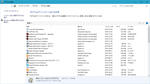
左のメニューにある「Windows の機能の有効化または無効化」を
クリックします。
<2>
表示されたWindowsの機能ウィンドウで、一覧の中から「Hype-V」を
チェックし、「OK」ボタンで内容を決定します。
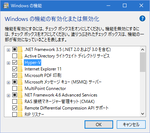
正常に処理ができると次のように再起動が求められるので、
再起動します。
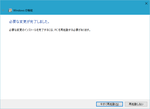
※なお、本ページにたどり着かれた方がもし、0x80071A90のエラーで
インストールに失敗してしまいお悩みの場合、
ウィルスチェックソフトを一時的にOFFにしてみてください。
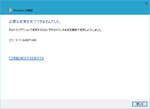
僕のところではAvast Antivirusが悪さしてこのエラーになりました。
<3>
インストールに成功した後、
スタート>すべてのアプリ>Windows管理ツールから
Hype-Vマネージャを起動します。
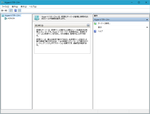
<4>
続けて、初期設定をします。
(1)Hype-Vマネージャの配下にあるホスト名(画像ではAZALEA)を選択し、
[操作(A)]>[Hype-Vの設定(S)]をクリックします。
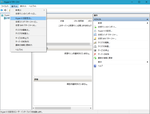
次の項目の初期状態がCドライブになっていたため、ゆとりのある
ドライブ配下のフォルダに設定を変更します。
※利用しているマシン環境に合わせてください。Cドライブに
ゆとりがあれば不要です。
(a)仮想ハードディスク
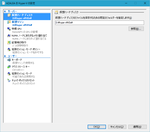
(b)仮想マシン
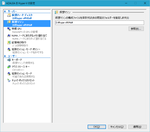
(2)ホスト名を選択した状態のまま、次は[操作(A)]>[仮想スイッチマネージャ(C)]を
クリックします。
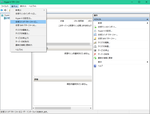
ゲストマシンが外部との通信を行うことを想定して、
仮想のネットワーク環境を追加します。
(a)新しい仮想ネットワークスイッチを選択し
「外部」の選択肢を選んだ状態で「仮想スイッチの作成」を
押します
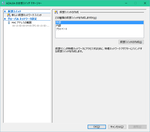
(b)仮想スイッチのプロパティでは名前や接続の種類を選びます
このとき、外部ネットワークであることNICの実態が選択できていることを
確認し[OK]を押します。
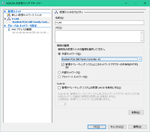
ここで追加したアダプターは
コントロール パネル>ネットワークとインターネット>
ネットワーク接続にも追加されます
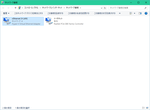
以上で、環境の構築は終わり。
ね?簡単でしょ。
冗談は置いておいて、この後は、ゲストOSの構築並びに
環境設定を行います。
- Windows10 Pro(X64) Version 1511
※Windows7からの無償アップデート環境
- Intel Core i7-6700K CPU
- 16GB RAM
- nVidia GeForce GTX970
もともともメインマシンはHype-Vの前身となる、Windows7の
XPmode(VirtualPC)を動かすだけのスペックは持ち合わせて
いました。
今は、Windows10にアップグレードする際に、CPUやらメモリの量、
グラボまで総換装し数段各上のスペックアップしています。
余裕綽々でしょう。(マザーもCPUも仮想化対応はばっちりです)
●構築方法
初期状態ではスタートのどこにもHype-Vのハの字も出てません。
次の手順でWindowsに機能を追加する必要があります。
<1>
コントロールパネル>プログラム>プログラムと機能を開きます。
左のメニューにある「Windows の機能の有効化または無効化」を
クリックします。
<2>
表示されたWindowsの機能ウィンドウで、一覧の中から「Hype-V」を
チェックし、「OK」ボタンで内容を決定します。
正常に処理ができると次のように再起動が求められるので、
再起動します。
※なお、本ページにたどり着かれた方がもし、0x80071A90のエラーで
インストールに失敗してしまいお悩みの場合、
ウィルスチェックソフトを一時的にOFFにしてみてください。
僕のところではAvast Antivirusが悪さしてこのエラーになりました。
<3>
インストールに成功した後、
スタート>すべてのアプリ>Windows管理ツールから
Hype-Vマネージャを起動します。
<4>
続けて、初期設定をします。
(1)Hype-Vマネージャの配下にあるホスト名(画像ではAZALEA)を選択し、
[操作(A)]>[Hype-Vの設定(S)]をクリックします。
次の項目の初期状態がCドライブになっていたため、ゆとりのある
ドライブ配下のフォルダに設定を変更します。
※利用しているマシン環境に合わせてください。Cドライブに
ゆとりがあれば不要です。
(a)仮想ハードディスク
(b)仮想マシン
(2)ホスト名を選択した状態のまま、次は[操作(A)]>[仮想スイッチマネージャ(C)]を
クリックします。
ゲストマシンが外部との通信を行うことを想定して、
仮想のネットワーク環境を追加します。
(a)新しい仮想ネットワークスイッチを選択し
「外部」の選択肢を選んだ状態で「仮想スイッチの作成」を
押します
(b)仮想スイッチのプロパティでは名前や接続の種類を選びます
このとき、外部ネットワークであることNICの実態が選択できていることを
確認し[OK]を押します。
ここで追加したアダプターは
コントロール パネル>ネットワークとインターネット>
ネットワーク接続にも追加されます
以上で、環境の構築は終わり。
ね?簡単でしょ。
冗談は置いておいて、この後は、ゲストOSの構築並びに
環境設定を行います。
PR
この記事にコメントする
- ABOUT
このブログは、思いつき、やる気、オンラインゲームの活動記録が配合されています。
- カレンダー
| 09 | 2025/10 | 11 |
| S | M | T | W | T | F | S |
|---|---|---|---|---|---|---|
| 1 | 2 | 3 | 4 | |||
| 5 | 6 | 7 | 8 | 9 | 10 | 11 |
| 12 | 13 | 14 | 15 | 16 | 17 | 18 |
| 19 | 20 | 21 | 22 | 23 | 24 | 25 |
| 26 | 27 | 28 | 29 | 30 | 31 |
- プロフィール
HN:
あき/落日
性別:
非公開
職業:
おふぃすわーかー
自己紹介:
ヽ(・⊥・)ノ
忍者ツールズプローフィール:
忍者ツールズプロフィールは終了しました
忍者ツールズプローフィール:
忍者ツールズプロフィールは終了しました
- アクセス解析&カウンタ
- 最新トラックバック
- カテゴリー
- 著作権について
当ブログにて頻繁に登場する、オンラインゲームのスクリーンショット等の著作権表示です。
◆Ragnarok Online◆
このブログ内における「ラグナロクオンライン」から転載された全てのコンテンツの著作権につきましては、運営元であるガンホー・オンライン・エンターテイメント株式会社と開発元である株式会社Gravity並びに原作者であるリー・ミョンジン氏に帰属します。
© Gravity Co., Ltd. & LeeMyoungJin(studio DTDS) All rights reserved.
© 2010 GungHo Online Entertainment, Inc. All Rights Reserved.
◆R.O.H.A.N. Online◆
Copyright 2010 R.O.H.A.N by WeMade Online Co.,Ltd. All Rights Reserved.
Copyright 2005-2010 R.O.H.A.N by YNK GAMES Inc. All Rights Reserved.
◆Phantasy Star Online 2◆
(C)SEGA PHANTASY STAR ONLINE 2
『PHANTASY STAR ONLINE 2』公式サイト
このブログ内における「ラグナロクオンライン」から転載された全てのコンテンツの著作権につきましては、運営元であるガンホー・オンライン・エンターテイメント株式会社と開発元である株式会社Gravity並びに原作者であるリー・ミョンジン氏に帰属します。
© Gravity Co., Ltd. & LeeMyoungJin(studio DTDS) All rights reserved.
© 2010 GungHo Online Entertainment, Inc. All Rights Reserved.
◆R.O.H.A.N. Online◆
Copyright 2010 R.O.H.A.N by WeMade Online Co.,Ltd. All Rights Reserved.
Copyright 2005-2010 R.O.H.A.N by YNK GAMES Inc. All Rights Reserved.
◆Phantasy Star Online 2◆
(C)SEGA PHANTASY STAR ONLINE 2
『PHANTASY STAR ONLINE 2』公式サイト
なお、当ブログに掲載しているコンテンツの再利用(再転載・配布など)は、禁止しています。

